1、首先,我们需要新建一张画布
2、之后我们可以在规则形状中选择需要画的形状,我们需要画一个五角星,这样需要选择多边形工具
3、接下来我们就可以尝试在画布上画出来
4、从这里可以控制画出的多边形的边数
5、从这里可以控制我们所画多边形的形状,半径是画出多边形的半径大小,这里也可以不填,我们用鼠标拖动控制画出的多边形大小。
6、之后继续操作平滑圆角则可以画出的边角平滑的多边形
7、选中星型,勾选中的话,我们就可以画出星星形状的图像
8、我们接下来缩进边依据,控制所画多边形的边角,角度越小,边角越钝
9、之后平滑缩进,可以让所画边角变得平滑
扩展资料
Adobe Photoshop是Adobe Systems开发和发行的图像处理软件,主要处理以像素所构成的数字图像。使用其众多的编修与绘图工具,可以有效地进行图片编辑工作。PS有很多功能,在图像、图形、文字、视频、出版等各方面都有涉及。支持的系统有Windows、安卓与Mac OS, Linux操作系统用户可以通过使用Wine来运行Adobe Photoshop。
1、打开PS软件;
2、点击菜单栏【文件】-【新建】,新建一个画布,可以改一下名称,单击【确定】;
3、在工具栏选择【多边形工具】;
4、在菜单栏图示标红位置勾选【星形】,设置边数为5,同时可以设置缩进数据;
5、在调色板选择颜色;
6、在画布中相应位置按住鼠标拖动调整五角星大小及方向,五角星就画好了。

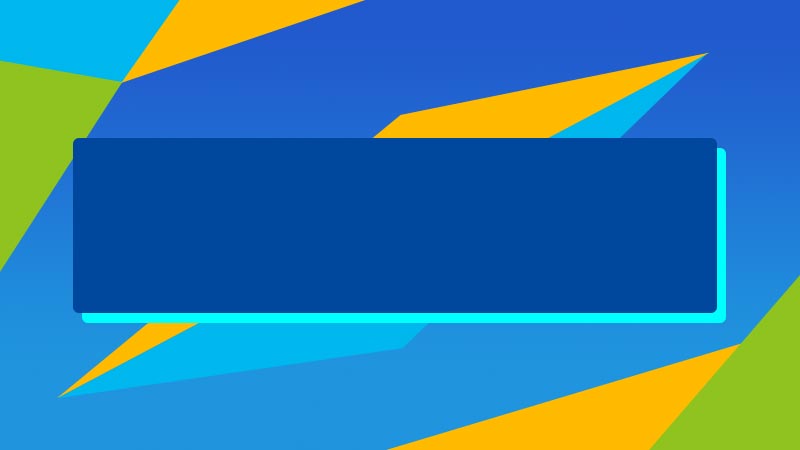




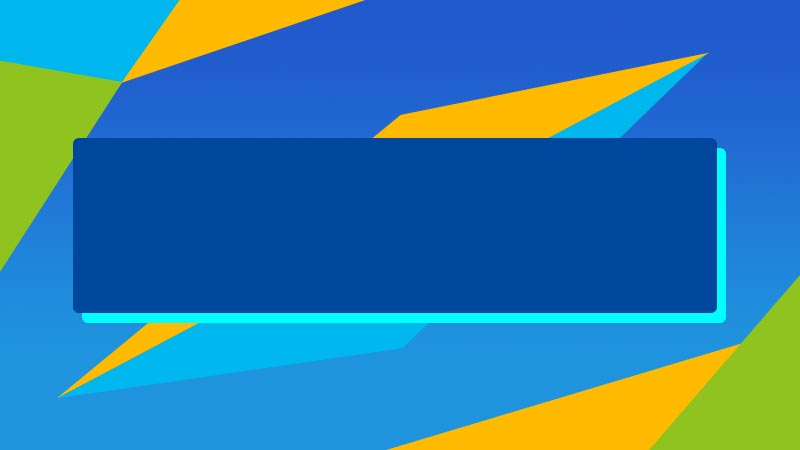
全部回复
